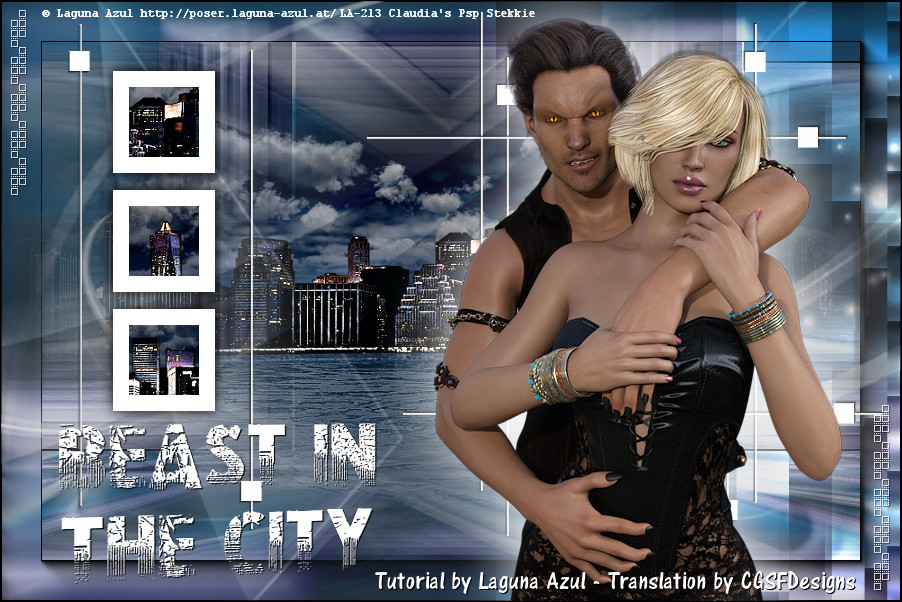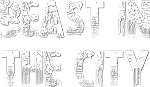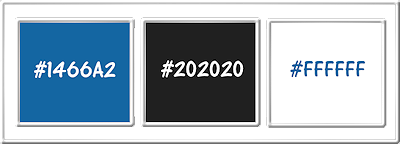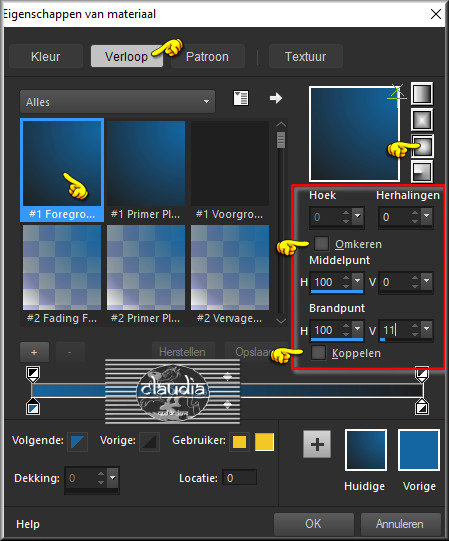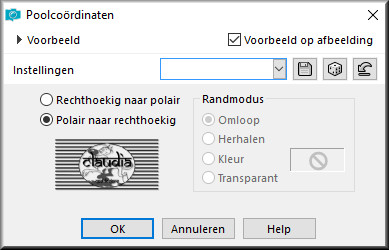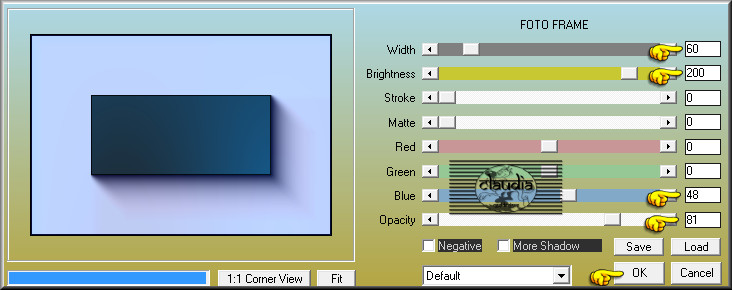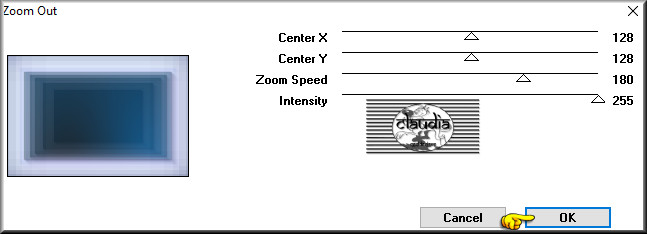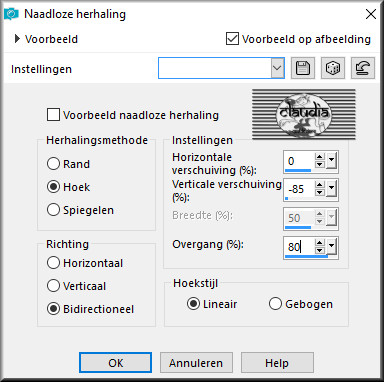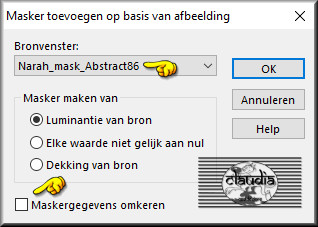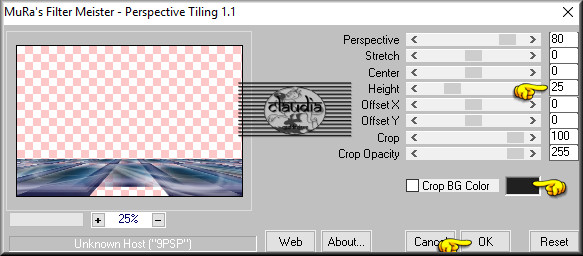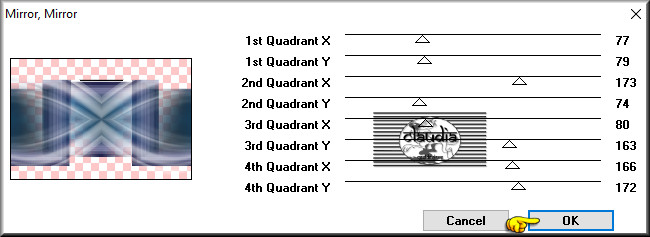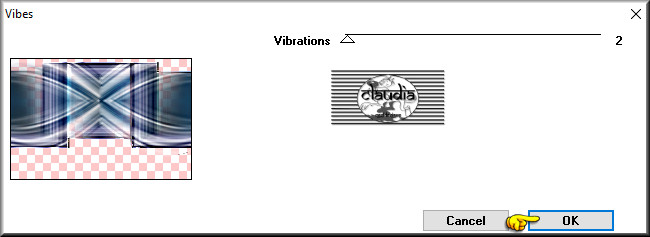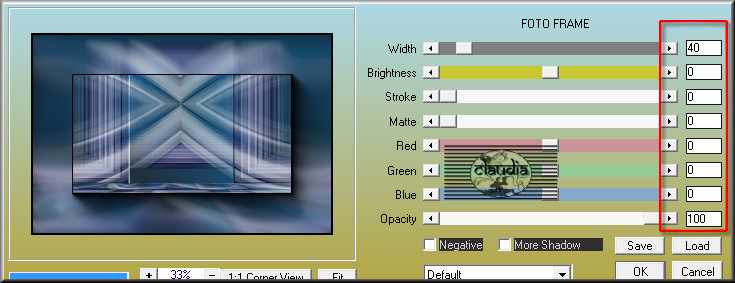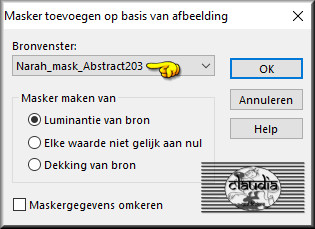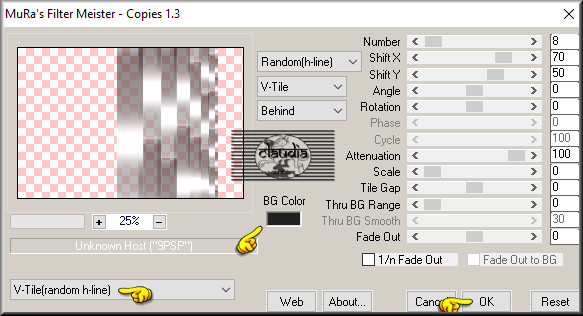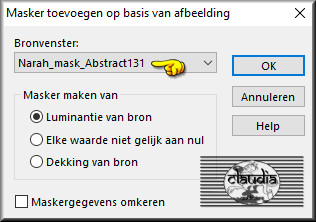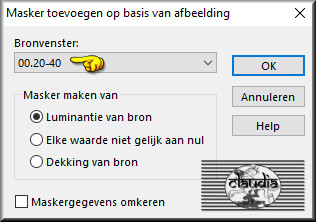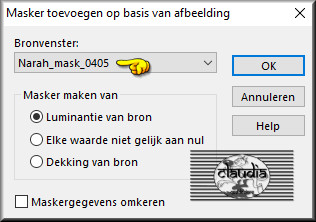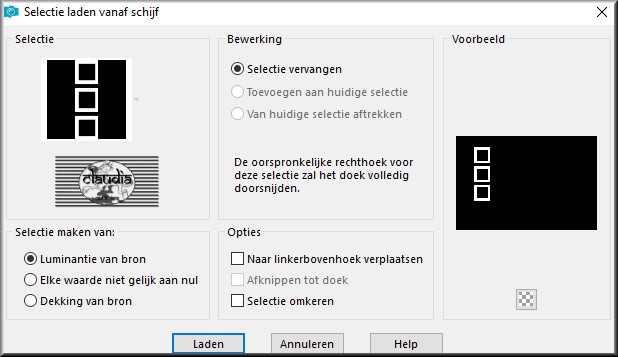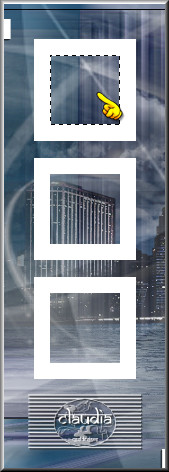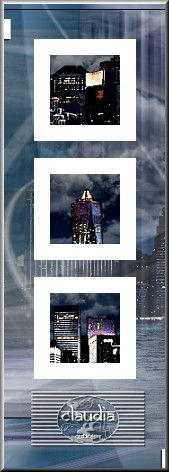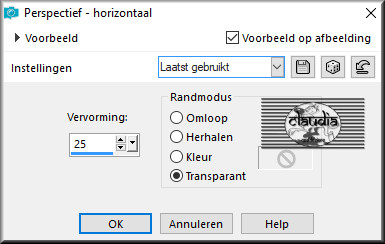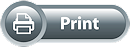
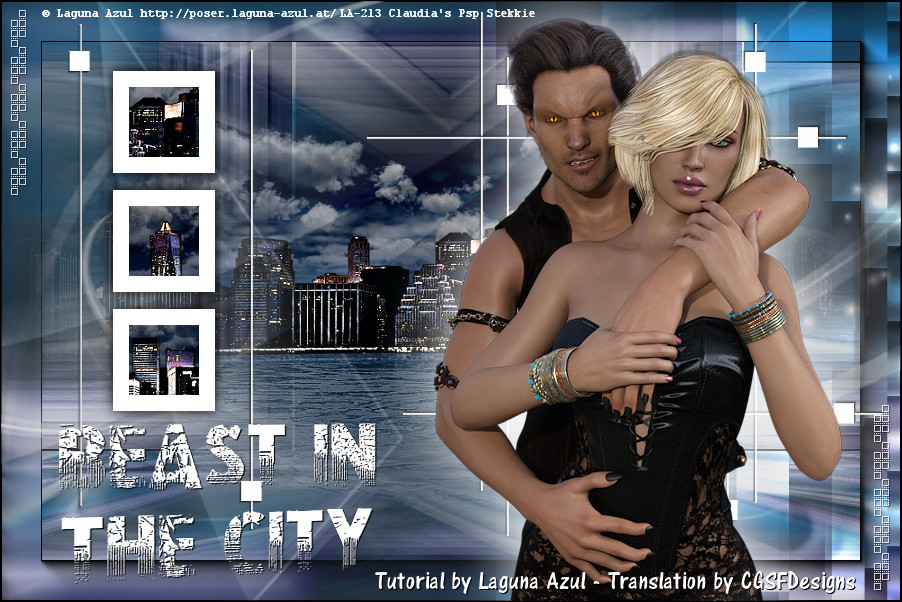
Deze tutorial is auteursrechtelijk beschermd door Laguna Azul, alle rechten voorbehouden.
Elke verspreiding, zonder voorafgaande schriftelijke toestemming is geheel verboden.
Elke gelijkenis met een andere tutorial is puur toeval.
Deze tutorial is geschreven in PSP 9, maar is makkelijk te maken in andere versies.
Ik heb de les gemaakt in PSP X9 op 30-04-2018.
Ik heb de persoonlijke toestemming van Brigitte om haar lessen te vertalen uit het Duits.
Wil je deze vertaling linken, dan moet je Brigitte daarvoor persoonlijk toestemming om vragen !!!
Ik ben alleen maar de vertaler, de auteursrechten liggen volledig bij Brigitte.
Vielen Dank Brigitte, das ich Ihnen schöne Lektionen im Niederländisch Übersetzen kann.
Claudia.
Materialen :
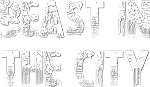
Voor deze les dien je zelf een tube te zoeken, de rest van de materialen zit in de zip.
De Maskers openen we in PSP zelf.
Installeer het font "Nowharehouse".
Steek de Selectie in de juiste map van jouw PSP versie : Corel_12/Selecties.
Klik op de plaatjes om de Maskers te downloaden :




De gebruikte filters voor deze les :

- AAA Frames - Foto Frame.
- Filter Factory Gallery A - Zoom Out en Mirror, Mirror.
- MuRa's Meister - Perspective Tiling en Copies.
- Filter Factory Gallery B - Vibes.
Klik op de onderstaande banner om naar de originele les te gaan :

Kleurenpallet :
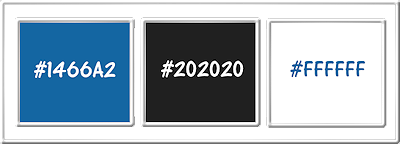
Voorgrondkleur = #1466A2
Achtergrondkleur = #202020
3de kleur = #FFFFFF

OPGELET !!!
Naargelang de gebruikte kleuren, kunnen de
Mengmodus en de Laagdekking verschillen. |

1.
Open een Nieuwe afbeelding van 900 x 600 px, transparant.
Ga naar het Kleurenpallet en klik met de muis in de Voorgrondkleur en daarna op het tabblad "Verloop".
Maak een Verloop met deze instellingen :
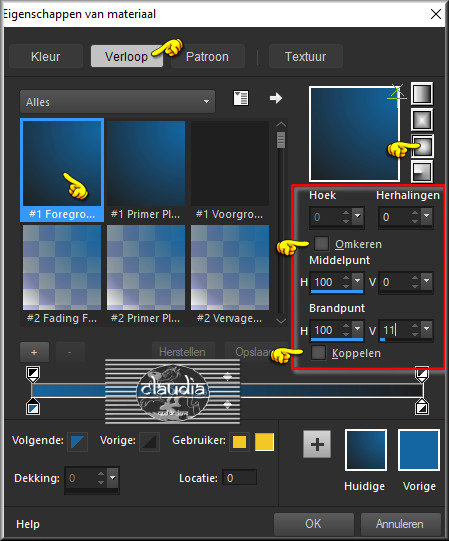
Ga terug naar je werkje.
Vul de afbeelding met het Verloop.

2.
Effecten - Vervormingseffecten - Poolcoördinaten :
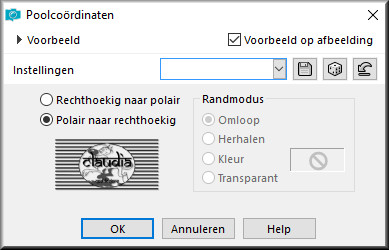
Lagen - Dupliceren.

3.
Effecten - Insteekfilters - AAA Frames - Foto Frame :
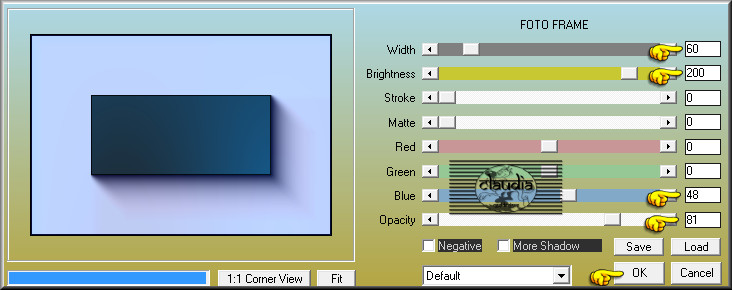
Als je met eigen kleuren werkt, verander dan de getallen bij Red, Green en Blue.
Herhaal nogmaals het filter AAA Frames - Foto Frame maar zet nu het getal bij Width tussen 60 en 80 (ik heb 80 genomen).
De rest van de instellingen blijft hetzelfde en klik dan op OK.

4.
Effecten - Insteekfilters - Filter Factory Gallery A - Zoom Out : pas het filter 2 x toe !!!
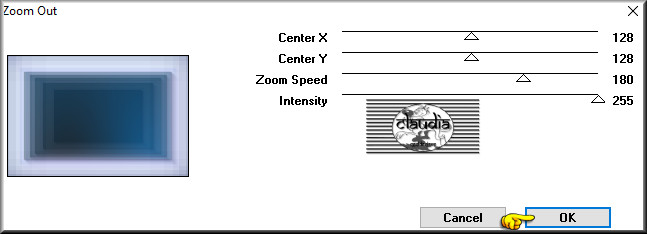
Afbeelding - Formaat wijzigen : 65%, formaat van alle lagen wijzigen niet aangevinkt.

5.
Effecten - Afbeeldingseffecten - Naadloze herhaling :
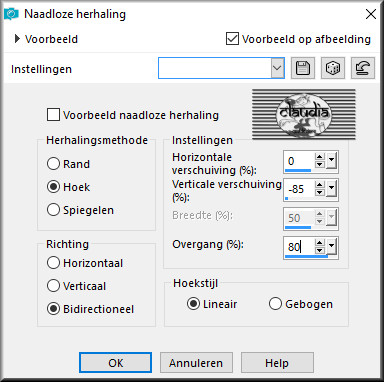

6.
Lagen - Nieuwe rasterlaag.
Vul de laag met de 3de kleur : #FFFFFF.
Open uit de materialen het Masker "Narah_mask_Abstract86" en minimaliseer het.
Ga terug naar je werkje.
Lagen - Nieuwe maskerlaag - Uit afbeelding :
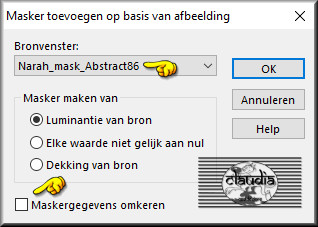
Lagen - Samenvoegen - Groep samenvoegen.
Lagen - Eigenschappen : zet de Dekking van deze laag op 50%.
Lagen - Samenvoegen - Omlaag samenvoegen.
Lagen - Dupliceren.

7.
Activeer de middelste laag in het Lagenpallet (= Kopie van Raster 1).
Effecten - Insteekfilters - MuRa's Meister - Perspective Tiling : Crop BG Color = Achtergrondkleur (#202020)
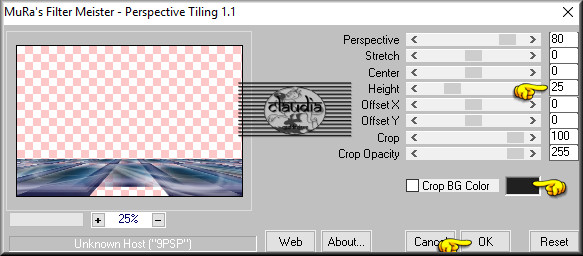

8.
Activeer de bovenste laag in het Lagenpallet (= Kopie (2) van Raster 1).
Effecten - Insteekfilters - Filter factory Gallery A - Mirror, Mirror :
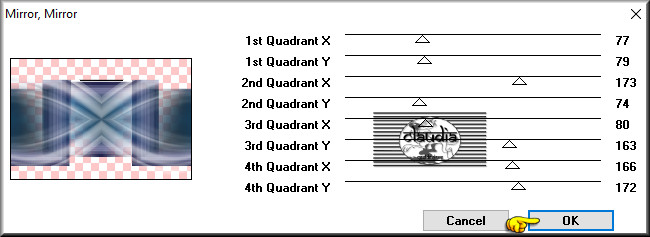
Effecten - Afbeeldingseffecten - Verschuiving :
Horizontale verschuiving = 0
Verticale verschuiving = 90
Aangepast en Transparant aangevinkt

9.
Effecten - Insteekfilters - Filter Factory Gallery B - Vibes :
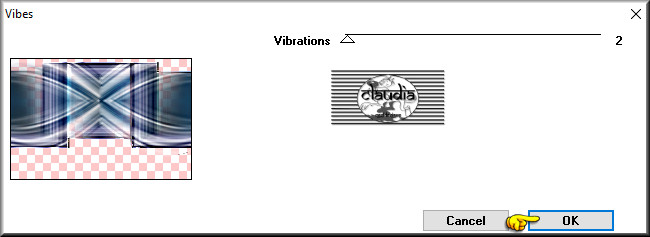
Lagen - Samenvoegen - Zichtbare lagen samenvoegen.

10.
Effecten - Insteekfilters - AAA Frames - Foto Frame :
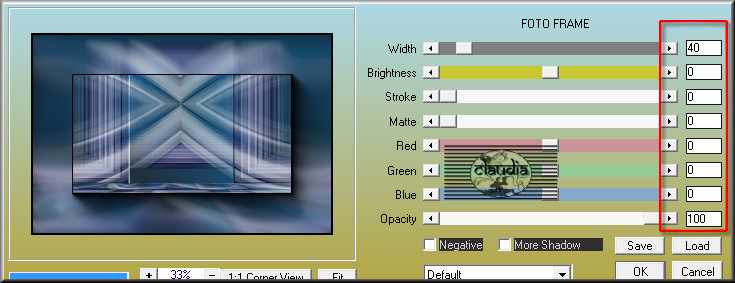

11.
Lagen - Nieuwe rasterlaag.
Vul deze laag met de 3de kleur : #FFFFFF.
Open uit de materialen het Masker "Narah_mask_Abstract203" en minimaliseer het.
Ga terug naar je werkje.
Lagen - Nieuwe maskerlaag - Uit afbeelding :
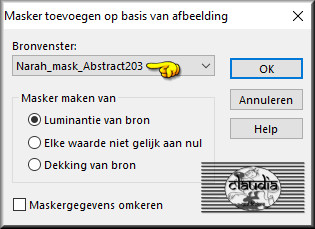
Lagen - Samenvoegen - Groep samenvoegen.

12.
Open uit de materialen het deco-element "la_FV".
Bewerken - Kopiëren.
Ga terug naar je werkje.
Bewerken - Plakken als nieuwe laag.
Het element staat goed, niet verplaatsen !!!
Effecten - Insteekfilters - MuRa's Meister - Copies : BG Color = Achtergrondkleur (#202020)
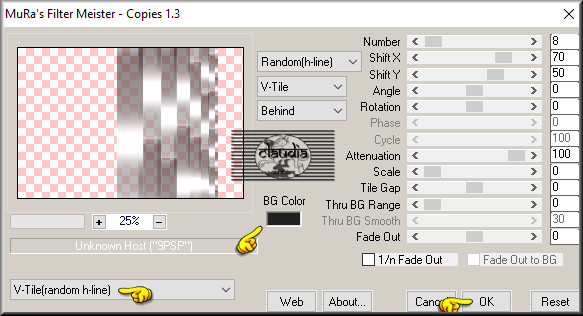
Effecten - Afbeeldingseffecten - Verschuiving :
Horizontale verschuiving = 98
Verticale verschuiving = 0
Aangepast en Transparant aangevinkt
Lagen - Eigenschappen : zet de Mengmodus van deze laag op Overlay,
of neem een andere instelling dat beter bij jouw kleuren past.

13.
Lagen - Nieuwe rasterlaag.
Vul deze laag met de Achtergrondkleur : #202020.
Open uit de materialen het Masker "Narah_mask_Abstract131" en minimaliseer het.
Ga terug naar je werkje.
Lagen - Nieuwe maskerlaag - Uit afbeelding :
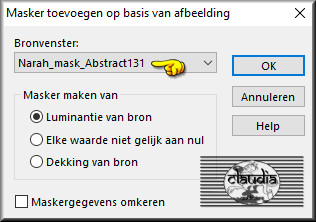
Lagen - Samenvoegen - Groep samenvoegen.

14.
Open nu 1 van de 3 landschapsplaatjes uit de materialen.
Voor deze les heeft Brigitte voor het plaatje "la_skyline 1" gekozen.
Je mag ook een zelf gekozen plaatje gebruiken, maar hou dan de afmetingen aan van 900 x 720 px.
Het Skyline plaatje is het actieve plaatje !!!
Open uit de materialen het Masker "00.20-40" en minimaliseer het.
Ga terug naar het plaatje.
Lagen - Nieuwe maskerlaag - Uit afbeelding :
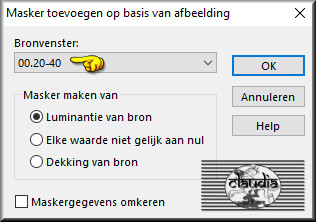
Lagen - Samenvoegen - Groep samenvoegen.
Bewerken - Kopiëren.
Ga terug naar je werkje.
Bewerken - Plakken als nieuwe laag.
Sluit het Skyline plaatje (of je eigen plaatje) zonder de veranderingen op te slaan.

15.
Open uit de materialen het deco-element "la_deko".
Bewerken - Kopiëren.
Ga terug naar je werkje.
Bewerken - Plakken als nieuwe laag.
Effecten - Afbeeldingseffecten - Verschuiving :
Horizontale verschuiving = 25
Verticale verschuiving = 20
Aangepast en Transparant aangevinkt

16.
Lagen - Nieuwe rasterlaag.
Vul deze met de 3de kleur : #FFFFFF.
Open uit de materialen het Masker "Narah_mask_0405" en minimaliseer het.
Ga terug naar je werkje.
Lagen - Nieuwe maskerlaag - Uit afbeelding :
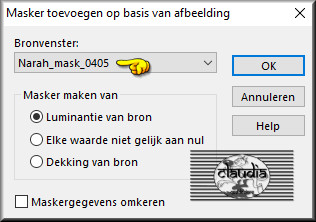
Lagen - Samenvoegen - Groep samenvoegen.
Lagen - Eigenschappen : zet de Mengmodus van deze laag op[ Zacht licht.

17.
Lagen - Nieuwe rasterlaag.
Selecties - Selectie laden/opslaan - Selectie laden vanaf schijf : LA_Sig 96 frames
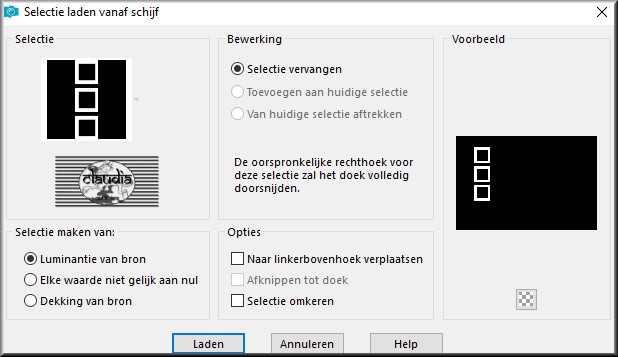
Vul de selectie met de 3de kleur : #FFFFFF.
Selecties - Niets selecteren.
Lagen - Eigenschappen : hernoem deze laag "Frames".
Activeer de Toverstaf, Doezelen en Tolerantie op 0.
Ga terug naar je werkje.
Klik met de Toverstaf in het bovenste frame :
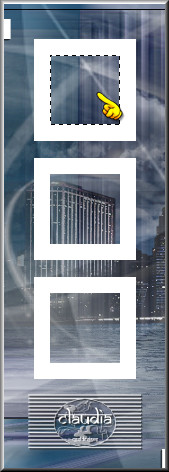
Open opnieuw het landschapsplaatje wat je had gebruikt (Skyline).
Bewerken - Kopiëren.
Ga terug naar je werkje.
Bewerken - Plakken als nieuwe laag.
Verplaats een deel van het plaatje in de selectie.
Selecties - Omkeren.
Druk 1 x op de Delete toets op het toetsenbord.
Selecties - Niets selecteren.
Activeer terug de laag "Frames" in het Lagenpallet.
Activeer de Toverstaf en klik in het middelste frame.
Bewerken - Plakken als nieuwe laag (het plaatje zit nog in het geheugen).
Verplaats nu een ander deel van het plaatje in de selectie.
Selecties - Omkeren.
Druk op de Delete toets.
Activeer opnieuw de laag "Frames" in het Lagenpallet.
Activeer de Toverstaf en klik in het onderste frame.
Bewerken - Plakken als nieuwe laag (het plaatje zit nog steeds in het geheugen).
Verplaats nu een ander deel van het plaatje in de selectie.
Selecties - Omkeren.
Druk op de Delete toets.
Je hebt nu dit :
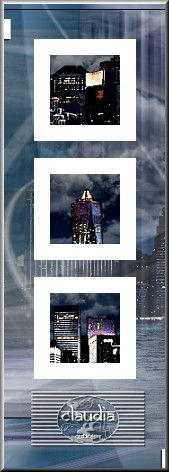
Activeer nogmaals de laag "Frames" in het Lagenpallet.
Effecten - 3D Effecten - Slagschaduw :
Verticaal = 0
Horizontaal = 0
Dekking = 100
Vervaging = 20
Kleur = Zwart (#000000)

18.
Activeer de bovenste laag in het Lagenpallet (= Raster 4).
Open nu jouw zelf gekozen tube.
Pas het formaat van de tube aan maar houdt de hoogte van de tube van 590 px. aan, formaat van alle lagen wijzigen aangevinkt.
Aanpassen - Scherpte - Verscherpen.
Bewerken - Kopiëren.
Ga terug naar je werkje.
Bewerken - Plakken als nieuwe laag.
Plaats de tube naar rechts zoals op het voorbeeld :

Effecten - 3D Effecten - Slagschaduw :
Verticaal = 0
Horizontaal = 0
Dekking = 100
Vervaging = 100
Kleur = Wit (#FFFFFF)
Als kleur voor de Slagschaduw kan je ook zwart nemen, dit hangt af van jouw gebruikte kleuren.

19.
Open uit de materialen het deco-element "la_deko 2".
Bewerken - Kopiëren.
Ga terug naar je werkje.
Bewerken - Plakken als nieuwe laag.
Het element staat gelijk goed.
Lagen - Dupliceren.
Lagen - Eigenschappen : zet de Mengmodus van deze laag op op Bleken.
Activeer het Tekstgereedschap en zoek het font "Nowharehouse.
Met de grootte en kleur naar keuze en als vector, typ je de tekst :
BEAST IN
THE CITY
Klik met de rechtermuisknop op de tekstlaag in het Lagenpallet en kies de optie "Omzetten in rasterlaag".

20.
Effecten - Geometrische effecten - Perspectief - horizontaal :
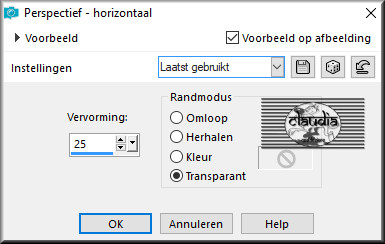
Aanpassen - Scherpte - Nog scherper.
Geef de tekst een Slagschaduw naar keuze.
Plaats de tekst links onderin of naar eigen keuze.
Afbeelding - Randen toevoegen : 1 px met de zwarte kleur : #000000, Symmetrisch aangevinkt.
Lagen - Nieuwe rasterlaag.
Plaats hierop je watermerkje e/o copyright.
Lagen - Samenvoegen - Alle lagen samenvoegen.
Sla je werkje op als JPG-formaat en dan is deze mooie les van Brigitte klaar.

© Claudia - Mei 2018.